Ultimate Windows Tweaker 5 được phát hành và mọi người có thể sử dụng miễn phí. Phần mềm tối ưu Windows vừa cập nhật để tương thích với Windows 11. Những người dùng đã nâng cấp lên Windows 11, có thể sử dụng Ultimate Windows Tweaker 5 (UWT) để tinh chỉnh Windows 11 và cá nhân hóa trải nghiệm, đồng thời có thể làm cho hệ thống của bạn nhanh hơn và bảo mật hơn.
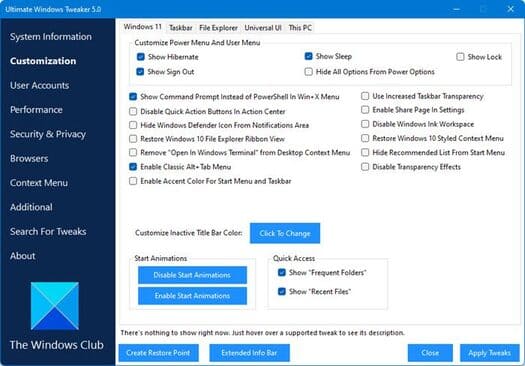
Ultimate Windows Tweaker 5 dành cho Windows 11
Nâng cấp này chỉ có kích thước khoảng 219 KB và bao gồm hơn 200 tùy chỉnh. Giống như những người tiền nhiệm của nó, UWT 5 có giao diện người dùng quen thuộc, gọn gàng, tối giản, cung cấp các menu tính năng ở bên trái và các tab ở trên cùng. Di chuột qua bất kỳ tùy chỉnh nào và các chú giải sẽ hiện lên cho bạn biết tác dụng của tùy chỉnh đó. Mặc dù bạn có thể truy cập tất cả những thứ này thông qua ứng dụng Settings của Windows 11, Registry Editor hoặc Group Policy Editor, nhưng Ultimate Windows Tweaker giúp bạn làm mọi thứ dễ dàng hơn bằng cách cung cấp tất cả các chỉnh sửa hữu ích trong một giao diện người dùng duy nhất.
Tính năng mới Ultimate Windows Tweaker Windows 11
Ultimate Windows Tweaker 5 Windows 11 bổ sung một số tính năng và chỉnh sửa mới. Dưới đây là những điểm nổi bật chính:
-
Một tab mới đã được thêm vào Windows 11
-
Tùy chọn để kiểm soát kích thước thanh tác vụ
-
Thêm tùy chọn để hoàn nguyên về giao diện Ribbon trong File Explorer
-
Tùy chọn khôi phục menu ngữ cảnh theo kiểu Windows 10
-
Căn chỉnh nội dung trên thanh tác vụ
-
Loại bỏ tùy chọn Open In Windows Terminal khỏi Menu ngữ cảnh
-
Ẩn danh sách được đề xuất khỏi Start Menu
-
Tùy chọn để bật Alt + Tab cũ
-
Tùy chọn để tắt hiệu ứng trong suốt trên Windows 11
-
Tùy chọn để bật màu nhấn cho Start Menu và thanh tác vụ.
-
Một số chỉnh sửa về quyền riêng tư trong phần Privacy.
-
Nhiều chỉnh sửa trong Context Menu cho Store Apps để hỗ trợ Windows 11.
-
Tính toán chỉ số trải nghiệm Windows (WEI).
-
Bạn có thể chạy lệnh DISM và SFC để sửa tệp hoặc image hệ thống bị hỏng bằng một cú nhấp chuột
-
Thiết kế được làm mới với các nút liên kết lệnh
-
Phần Internet Explorer đã bị xóa
-
Mô tả tác dụng của tính năng
Danh sách các tùy chỉnh trong Ultimate Windows Tweaker 5
Tất cả các chỉnh sửa đã được phân loại gọn gàng như sau:
-
System Information: Khi bạn mở UWT5, bạn sẽ thấy một số thông tin cơ bản về hệ thống của mình như Phiên bản hệ điều hành, Bản dựng, Loại hệ thống, Bộ xử lý, RAM, Tên máy tính, Tên người dùng và Điểm WEI,… Bạn cũng có các tùy chọn khôi phục, chạy DISM, chạy trình kiểm tra tệp hệ thống hoặc tạo điểm khôi phục hệ thống.
-
Customization: Trong mục này, bạn sẽ có thể điều chỉnh cài đặt của thanh tác vụ, Thumbnails, File Explorer và Modern UI. Bạn có thể chọn sử dụng chủ đề Sáng hoặc Tối cho hệ điều hành hoặc ứng dụng, tắt hiệu ứng Start, sử dụng mặc định hoặc thay đổi Battery, Date & Time, Volume Control, hiển thị hoặc ẩn các thư mục Frequent hoặc tệp Recent,…
-
User Accounts: Trong tab User Accounts, bạn sẽ có thể thay đổi cài đặt User Accounts, thông tin Đăng nhập và các tùy chọn đăng nhập. Bạn cũng có thể thay đổi cài đặt User Account Control tại đây.
-
Performance: Tab Performance cung cấp các chỉnh sửa để tối ưu hóa Windows 11 sao cho phù hợp nhất các yêu cầu của bạn. Mặc dù hầu hết các cài đặt này tốt nhất nên để ở giá trị mặc định.
-
Security: Tăng cường bảo mật Windows 11 của bạn bằng cách thay đổi một số cài đặt. Bạn có thể thay đổi cài đặt quyền riêng tư của Windows và tắt Đo lường từ xa, Sinh trắc học, ID quảng cáo, tìm kiếm Bing, Cortana, Feedback, nút Tiết lộ mật khẩu, tắt nhận biết Wi-Fi,…
-
Browser: Tùy chỉnh Microsoft Edge.
-
Context Menu: Thêm các ứng dụng, tính năng hữu ích của Windows Store vào menu ngữ cảnh khi nhấp chuột phải. Thêm Scan with Windows Defender, Clear Clipboard, tất cả các ứng dụng Windows Store mặc định được tích hợp sẵn và nhiều thứ khác vào menu ngữ cảnh.
-
Additional: Trong mục này, bạn sẽ thấy một số tùy chỉnh hệ thống và mạng. Theo mặc định, khi bạn áp dụng một chỉnh sửa và nhấp vào Apply, UWT5 sẽ tự động khởi động lại explorer.exe để áp dụng tinh chỉnh. Bạn có thể thay đổi điều này nếu bạn muốn.
-
Search Bar: Bạn có thể dễ dàng tìm kiếm các chỉnh sửa, sau đó nhấp đúp vào kết quả tìm kiếm để truy cập tính năng đó.
-
About: Tại đây ngoài thỏa thuận cấp phép, bạn sẽ thấy một số liên kết hữu ích. Nếu bạn cần gửi lỗi, hãy truy cập trang About và sử dụng Submit Bugs. Nếu bạn cần hỗ trợ, bạn có thể sử dụng Support. Nhấp vào nút Check for Update để kiểm tra bất kỳ bản cập nhật nào.
Cách sử dụng Ultimate Windows Tweaker 5
1. UWT 5 không cần cài đặt.
2. Bạn có thể tải tệp zip tại đây, rồi giải nén và di chuyển thư mục đến vị trí bạn muốn. Pin tệp thực thi của nó vào Start Menu để dễ dàng truy cập.
3. Trước tiên, hãy tạo một điểm khôi phục hệ thống. Bạn có thể sử dụng tính năng Create Restore Point mà UWT cung cấp. Mình nhấn mạnh rằng bạn phải tạo một điểm khôi phục trước khi sử dụng UWT 5, để có thể hoàn nguyên nếu cảm thấy cần thiết.
4. UWT 5 dành cho những người biết mình đang làm gì. Mình khuyên bạn không nên tinh chỉnh hệ thống quá mức cùng một lúc.
5. Để chạy UWT 5, hãy nhấp chuột phải vào tập tin exe và chọn Run as Administrator.
6. Để áp dụng tinh chỉnh, hãy nhấp vào nút Apply. Một số chỉnh sửa có thể áp dụng ngay lập tức. Nếu chỉ cần khởi động lại explorer, và các chỉnh sửa sẽ được áp dụng. Nếu phần mềm yêu cầu khởi động lại hệ thống, thì khi thoát ứng dụng, bạn sẽ được nhắc khởi động lại máy tính của mình.
Các ưu điểm của Ultimate Windows Tweaker 5
1. Giao diện người dùng dễ sử dụng
2. Giải thích các chức năng công cụ
3. Cung cấp các nút truy cập nhanh để tạo điểm khôi phục hệ thống và khôi phục các giá trị mặc định
4. Siêu nhẹ chỉ khoảng 219 KB
5. Đa dạng với hơn 200 tinh chỉnh
6. Không yêu cầu phải cài đặt. Để gỡ cài đặt, bạn chỉ cần xóa thư mục chương trình
7. Không có crapware hoặc gói phần mềm
8. Kiểm tra các bản cập nhật có sẵn.
9. Xuất và nhập các chỉnh sửa của bạn
10. Tính năng tìm kiếm dễ sử dụng
10. Báo cáo lỗi trong tab About.